Δουλεύοντας από το σπίτι αποτελεί σημαντικό μέρος της καθημερινότητας πολλών ανθρώπων. Για να τους βοηθήσετε να παραμείνουν σε επαφή με συναδέλφους, το λογισμικό τηλεδιάσκεψης και εγγραφής είναι απαραίτητο. Υπάρχει μια μεγάλη ποικιλία από δωρεάν εφαρμογές εγγραφής βίντεο, αλλά μια από τις πιο δημοφιλείς είναι το Loom και με βάσιμους λόγους. Μπορείτε ακόμη και να λάβετε την επαγγελματική έκδοση δωρεάν εάν είστε δάσκαλος ή μαθητής. Η διεπαφή είναι πολύ απλή και μπορεί να κατακτηθεί με ελάχιστη προσπάθεια.
Περιεχόμενα
- Πώς να εγγραφείτε και να χρησιμοποιήσετε το Loom
- Πώς να χρησιμοποιήσετε το πρόγραμμα-πελάτη επιφάνειας εργασίας Loom
- Πώς να εγγράψετε βίντεο με την επέκταση Loom Google Chrome
- Πώς να εγγράψετε βίντεο σε υπολογιστή-πελάτη υπολογιστή Loom
Δείτε πώς να χρησιμοποιήσετε το Loom. Εάν αντιμετωπίζετε προβλήματα με το Loom ή ψάχνετε να μάθετε περισσότερες συμβουλές και κόλπα για προχωρημένους χρήστες, σας καλύψουμε επίσης.
Προτεινόμενα βίντεο
Πώς να εγγραφείτε και να χρησιμοποιήσετε το Loom
Ενώ το καλύτεροι φορητοί υπολογιστές έρχονται με ενσωματωμένο μικρόφωνο και κάμερα web, δεν είναι πάντα εύκολο για τους ανθρώπους να ξεπεράσουν το τεχνολογικό τους άγχος όταν δημιουργία μιας εγγραφής βίντεο. Αντί να χρειάζεται να κάνετε αναζήτηση στον υπολογιστή σας και να ενεργοποιήσετε τη λειτουργία βίντεο ή να αγοράσετε ένα ακριβό πρόγραμμα εγγραφής, ο πελάτης Loom κάνει την εγγραφή βίντεο στο διαδίκτυο απλή και χωρίς πόνο.
Η βασική έκδοση του Loom είναι διαθέσιμη στην αρχική τους σελίδα, διατίθεται δωρεάν για χρήση από οποιονδήποτε και προσφέρει στους χρήστες μερικές διαφορετικές επιλογές για να ταιριάζουν καλύτερα με τις προσωπικές τους προτιμήσεις. Μπορείτε να χρησιμοποιήσετε το Loom για να καταγράψετε το περιεχόμενο στην οθόνη του υπολογιστή σας και μπορείτε επίσης να ενσωματώσετε πλάνα από τον εαυτό σας να αφηγείται ή να δίνει διαλέξεις μαζί με το περιεχόμενο.
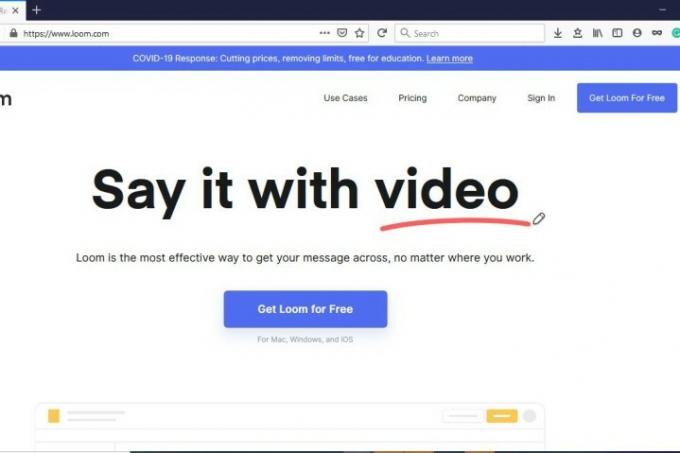
Πολλές επιλογές θα σας επιτρέψουν να εγγραφείτε για έναν λογαριασμό Loom. Οι χρήστες μπορούν να συνδεθούν χρησιμοποιώντας τις πληροφορίες του Λογαριασμού τους Google, συνδέοντας τον λογαριασμό τους στο Slack ή παρέχοντας μια διεύθυνση email, κωδικό πρόσβασης και όνομα. Για να αποκτήσετε πρόσβαση στο πρόγραμμα, θα πρέπει να βεβαιωθείτε ότι έχετε ολοκληρώσει την εγγραφή του λογαριασμού σας.

Μπορείτε να κάνετε λήψη του Loom τόσο σε Windows όσο και σε Mac και σε συσκευές με iOS, αλλά οι δύο κύριοι τρόποι χρήσης του Loom περιλαμβάνουν είτε το Desktop Client είτε την επέκταση Google Chrome. Δεν υπάρχουν πραγματικά μειονεκτήματα στη μία ή στην άλλη έκδοση. εξαρτάται κυρίως από το προσωπικό γούστο. Και στις δύο περιπτώσεις, μπορείτε να εγγράψετε βίντεο με ευκολία.
Πώς να χρησιμοποιήσετε το πρόγραμμα-πελάτη επιφάνειας εργασίας Loom
Για να ανοίξετε το Loom Desktop Client, θα χρειαστεί να αναζητήσετε το Loom στη γραμμή αναζήτησης των Windows ή να κάνετε κλικ στο κόκκινο λογότυπο Loom με τον τροχό. Μόλις ανοίξει ο πελάτης, θα επιλέξετε τον τύπο εγγραφής βίντεο που θέλετε να δημιουργήσετε.

Οι τρεις διαθέσιμες επιλογές για τη βασική έκδοση Loom είναι Μόνο κάμερα, Μόνο οθόνη, και Οθόνη + κάμερα. Όπως υποδηλώνουν τα ονόματα των επιλογών, Μόνο κάμερα και Μόνο οθόνη σας επιτρέπουν να εγγράψετε είτε το περιεχόμενο στην οθόνη σας είτε τον εαυτό σας μέσω μιας κάμερας web. Οθόνη + κάμερα θα σας επιτρέψει να μαγνητοσκοπήσετε τόσο τον εαυτό σας όσο και το περιεχόμενο, ώστε οι άλλοι να μπορούν να δουν τις αντιδράσεις σας στο υλικό που ηχογραφείται σε πραγματικό χρόνο.

Εάν θέλετε να εγγράψετε την οθόνη σας, θα έχετε τρεις ρυθμίσεις που θα σας βοηθήσουν να καθορίσετε τις παραμέτρους του βίντεό σας. Οι τρεις επιλογές είναι Πλήρης οθόνη, παράθυρο, και Προσαρμοσμένο μέγεθος, και σας επιτρέπουν να προσαρμόσετε τακτικά το βίντεό σας.
Η πλήρης οθόνη καταγράφει τα πάντα στην οθόνη ή την οθόνη σας, ώστε οι χρήστες να μπορούν να βλέπουν κάθε κλικ του ποντικιού και να την ακολουθούν στους δικούς τους υπολογιστές. Εάν προσπαθείτε να δημιουργήσετε ένα πιο περιορισμένο πρόγραμμα εκμάθησης που εξαλείφει τυχόν περισπασμούς, μπορείτε να χρησιμοποιήσετε την επιλογή Παράθυρο για να κάνετε μια εγγραφή μιας μεμονωμένης εφαρμογής υπολογιστή. Το προσαρμοσμένο μέγεθος είναι διαθέσιμο μόνο σε χρήστες που έχουν κάνει αναβάθμιση σε λογαριασμό Pro και τους επιτρέπει να δημιουργούν προσαρμοσμένα παράθυρα για την εγγραφή συγκεκριμένων τμημάτων της οθόνης του υπολογιστή τους.
Μπορείτε να επιλέξετε να χρησιμοποιήσετε την ενσωματωμένη κάμερα web και το μικρόφωνο της συσκευής σας για την εγγραφή των βίντεό σας στο Loom ή μπορείτε να επιλέξετε εξωτερικές συσκευές όπως απαιτείται ή επιθυμείτε. Ο Loom συνιστά στους χρήστες να χρησιμοποιούν μικρόφωνα υψηλής ποιότητας για να βελτιώσουν την ποιότητα ήχου των βίντεό τους.
Πώς να εγγράψετε βίντεο με την επέκταση Loom Google Chrome
Για να χρησιμοποιήσετε την επέκταση Loom Google Chrome, πρέπει να την κατεβάσετε από το Chrome Web Store και να την εγκαταστήσετε. Μόλις το κάνετε αυτό, μπορείτε να ενεργοποιήσετε την επέκταση κάνοντας κλικ στο κόκκινο λογότυπο Loom με τον τροχό στην επάνω δεξιά γωνία του προγράμματος περιήγησης και να φορτώσετε τη διεπαφή χρήστη του.

Όπως και ο υπολογιστής-πελάτης επιφάνειας εργασίας, μπορείτε να επιλέξετε μεταξύ Μόνο κάμερα, Μόνο οθόνη, και Οθόνη + κάμερα. Δυστυχώς, οι χρήστες της Επέκτασης Google Chrome περιορίζονται είτε στην εγγραφή ολόκληρης της οθόνης τους είτε στο περιεχόμενο μιας καρτέλας.
Το μενού Έλεγχος βίντεο είναι επίσης οργανωμένο διαφορετικά από την επέκταση επιφάνειας εργασίας, που εμφανίζεται κάτω αριστερά στο παράθυρο του προγράμματος περιήγησης. Οι χρήστες περιορίζονται επίσης μόνο σε τρία κουμπιά: Έναρξη/Τερματισμός εγγραφής, Παύση εγγραφής, και Διαγραφή εγγραφής από δεξιά προς τα αριστερά.

Πώς να εγγράψετε βίντεο σε υπολογιστή-πελάτη υπολογιστή Loom
Κάθε λειτουργία σάς επιτρέπει να χρησιμοποιείτε το συννεφάκι κάμερας του Loom, το οποίο σας επιτρέπει να προβάλετε και να εγγράψετε τον εαυτό σας και ένα βίντεο. Δεν υπάρχει ανώτατο όριο στη διάρκεια του βίντεο, αλλά θα λάβετε μηνύματα από το Loom για να βεβαιωθείτε ότι δεν συνεχίσατε κατά λάθος την εγγραφή.
Μόλις ολοκληρώσετε την οριστικοποίηση των επιλογών σας, μπορείτε να κατευθύνετε την προσοχή σας στο μενού ελέγχου βίντεο με τέσσερα κουμπιά στην αριστερή πλευρά της οθόνης σας. Για να ξεκινήσετε την εγγραφή του βίντεό σας, πατήστε το Εγγραφή κουμπί στο επάνω μέρος του μενού. Αυτό το κουμπί εξυπηρετεί δύο λειτουργίες: Σας ενημερώνει ότι εγγράφετε βίντεο όταν το κουμπί είναι κόκκινο και όταν κάνετε κλικ για δεύτερη φορά, διακόπτει την εγγραφή.

Το κουμπί κάτω από το Εγγραφή κουμπί είναι το Παύση κουμπί, που διακόπτει το βίντεό σας, αν και μπορείτε επίσης να το χρησιμοποιήσετε Alt + Shift + P ή Option + Shift + P, ανάλογα με τον υπολογιστή σας. Ένα εικονίδιο κάδου απορριμμάτων αντιπροσωπεύει το Διαγράφω κουμπί, το οποίο όχι μόνο σταματά την εγγραφή αλλά και διαγράφει εντελώς το βίντεο αφού επιβεβαιώσετε την απόφασή σας μέσω ενός πλαισίου διαλόγου.
Τέλος, φτάνουμε στο εργαλείο σχεδίασης, που αντιπροσωπεύεται από ένα εικονίδιο στυλό και απαιτεί συνδρομή Pro. Αυτό το εικονίδιο επιτρέπει στο χρήστη να δημιουργήσει σχέδια για το βίντεό σας που βοηθούν στην εστίαση σε συγκεκριμένα γεγονότα και αριθμούς. Κάνοντας κλικ στο εικονίδιο και επιλέγοντας ένα προκαθορισμένο χρώμα, μπορείτε να επιστήσετε την προσοχή του θεατή σας σε όλες τις σημαντικές λεπτομέρειες.
Συστάσεις των συντακτών
- Η προσέγγιση του Chrome για το Nvidia DLSS έχει ρυθμιστεί να κυκλοφορήσει, αλλά δεν μπορείτε να τη χρησιμοποιήσετε ακόμα
- Η Google πειράζει έναν πραγματικό πρόγραμμα επεξεργασίας βίντεο για τα Chromebook της
- Ο αντίπαλος συνομιλίας βίντεο με ζουμ Google Meet κυκλοφορεί δωρεάν έκδοση
Αναβαθμίστε τον τρόπο ζωής σαςΤο Digital Trends βοηθά τους αναγνώστες να παρακολουθούν τον γρήγορο κόσμο της τεχνολογίας με όλα τα τελευταία νέα, διασκεδαστικές κριτικές προϊόντων, διορατικά editorial και μοναδικές κρυφές ματιές.



